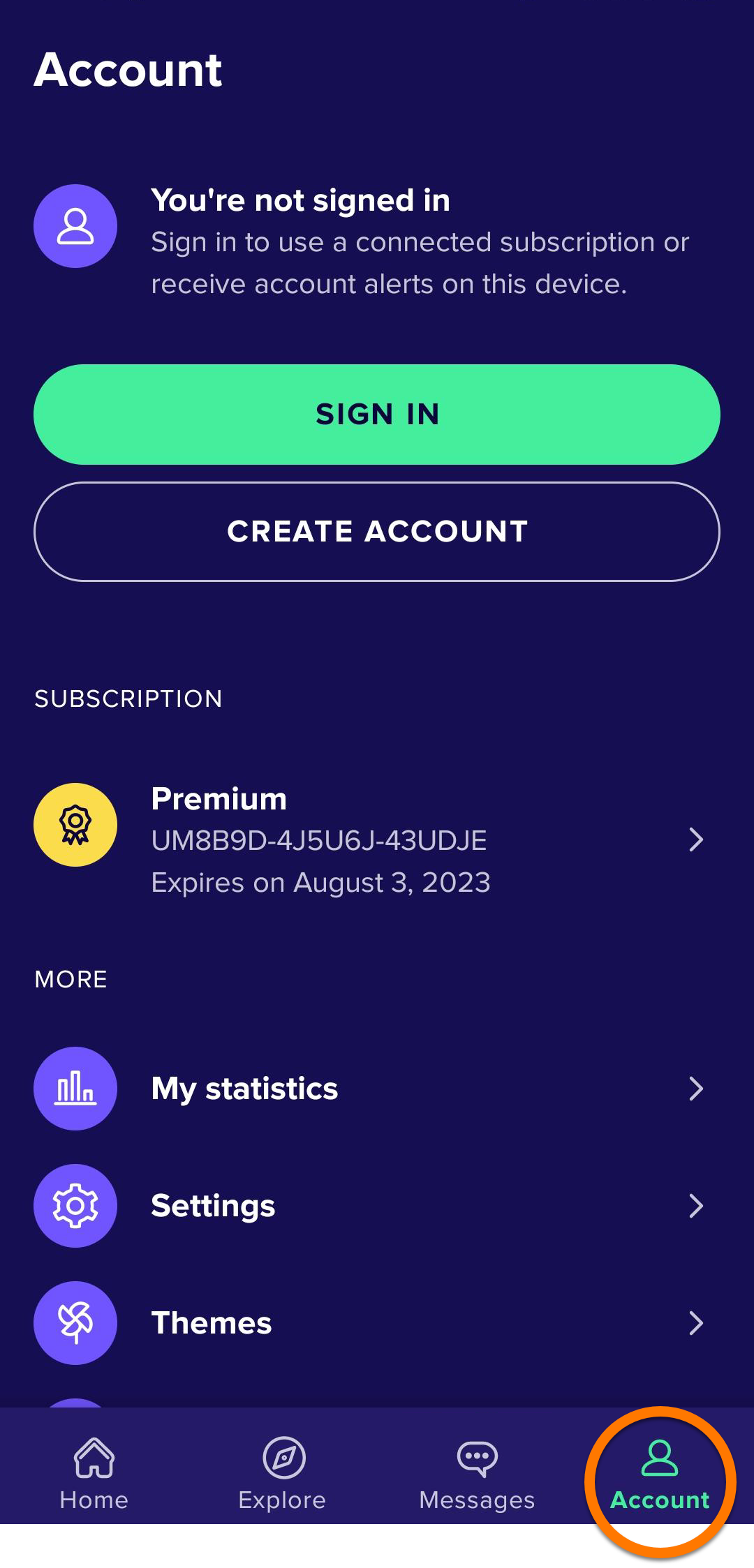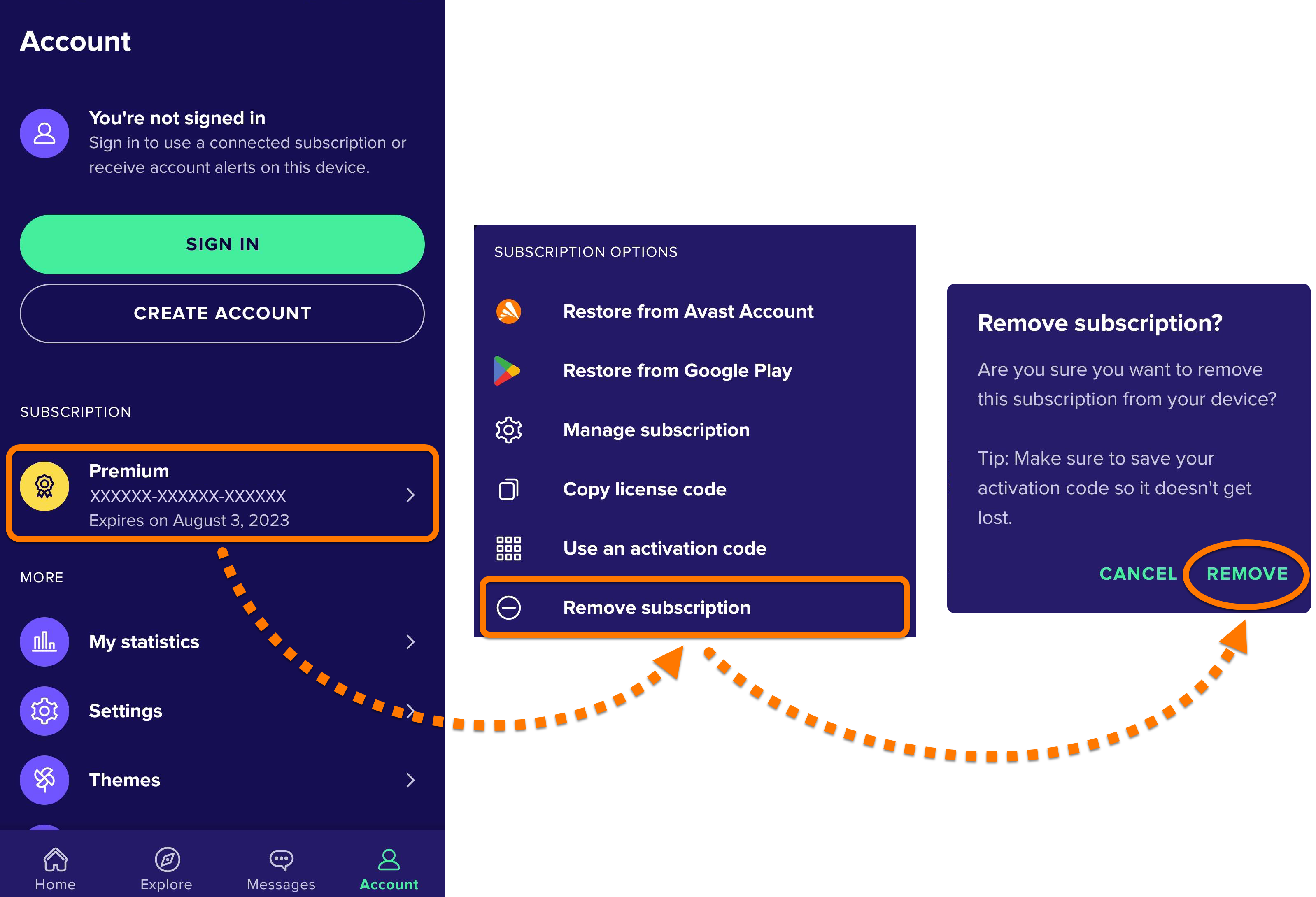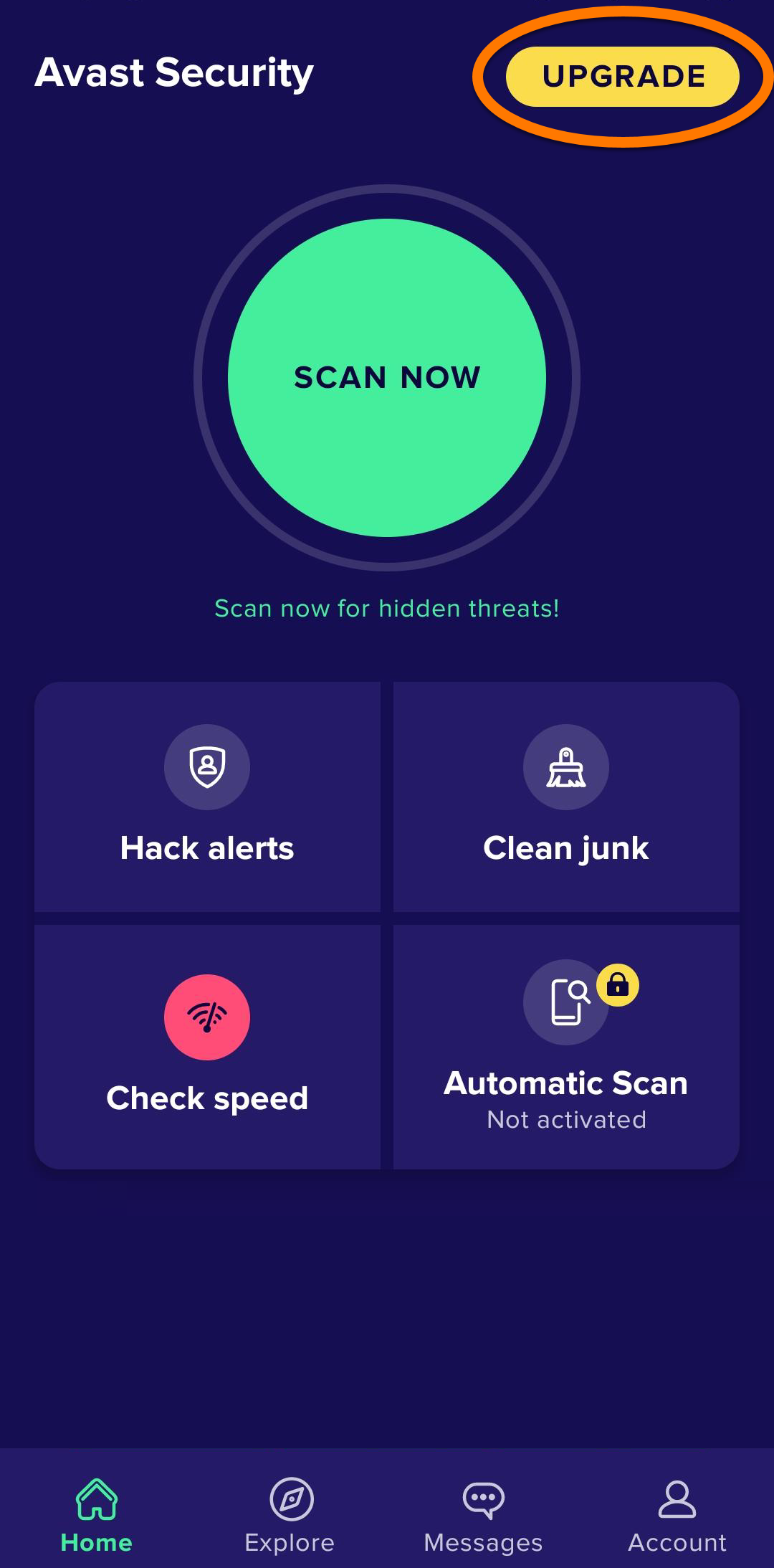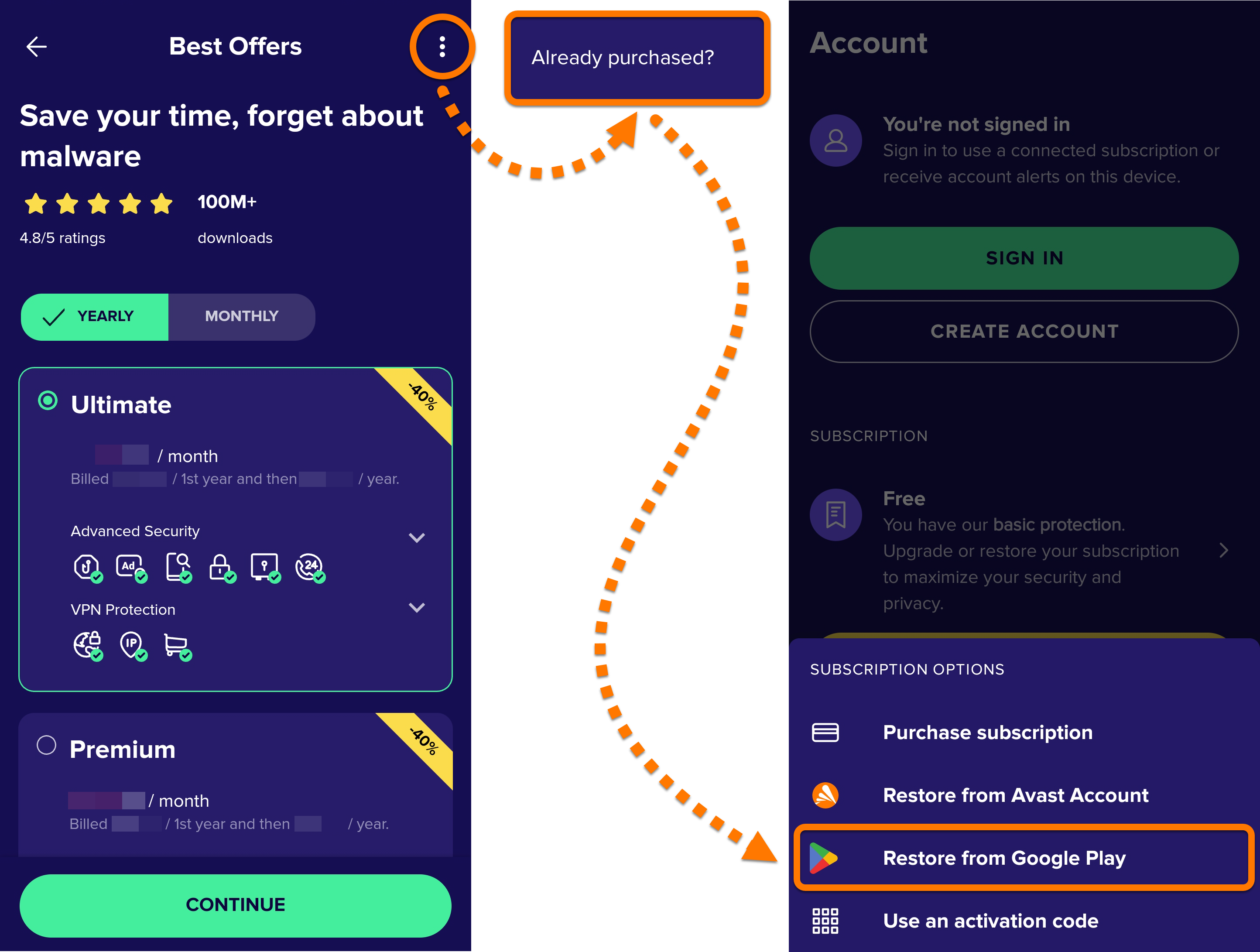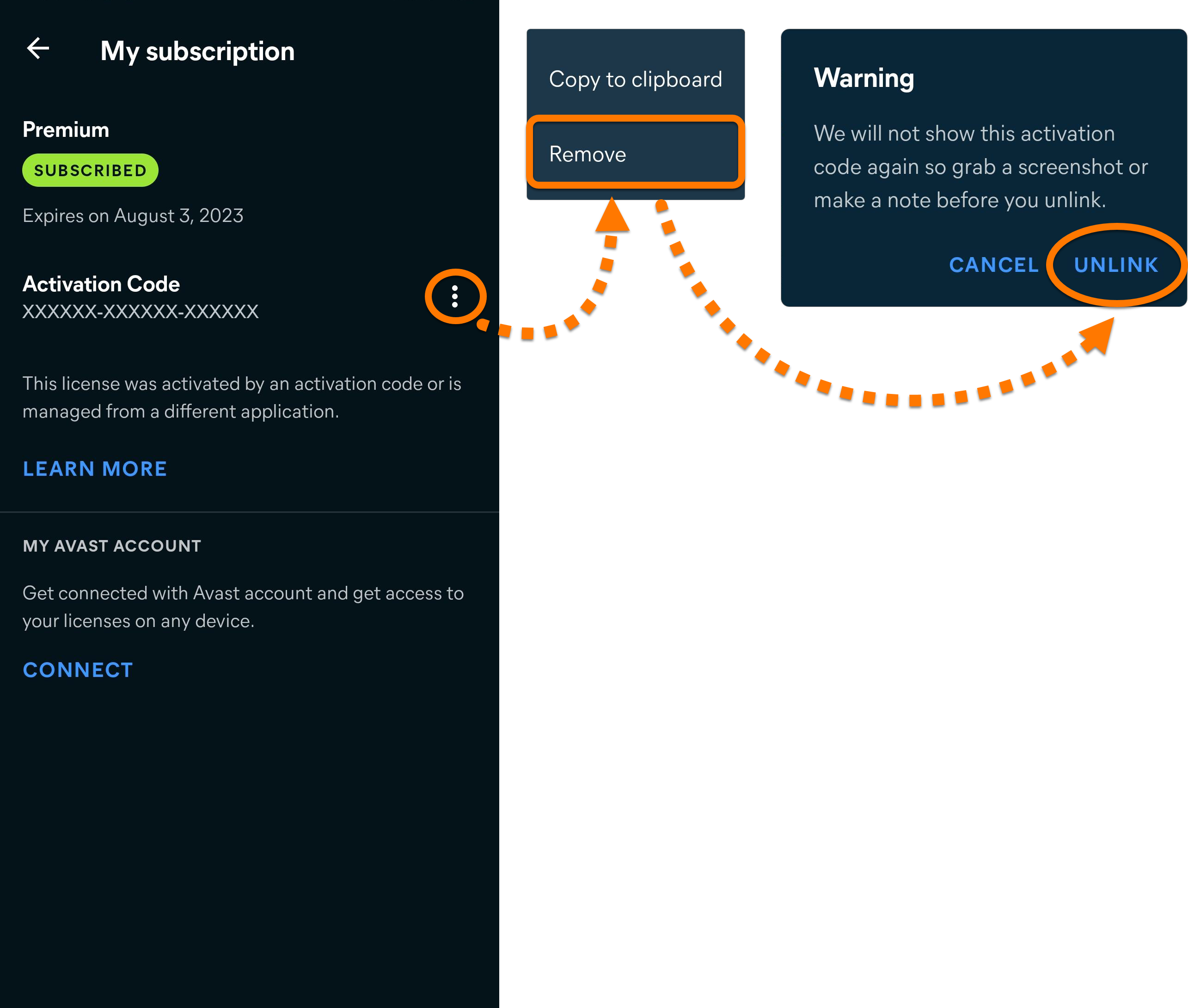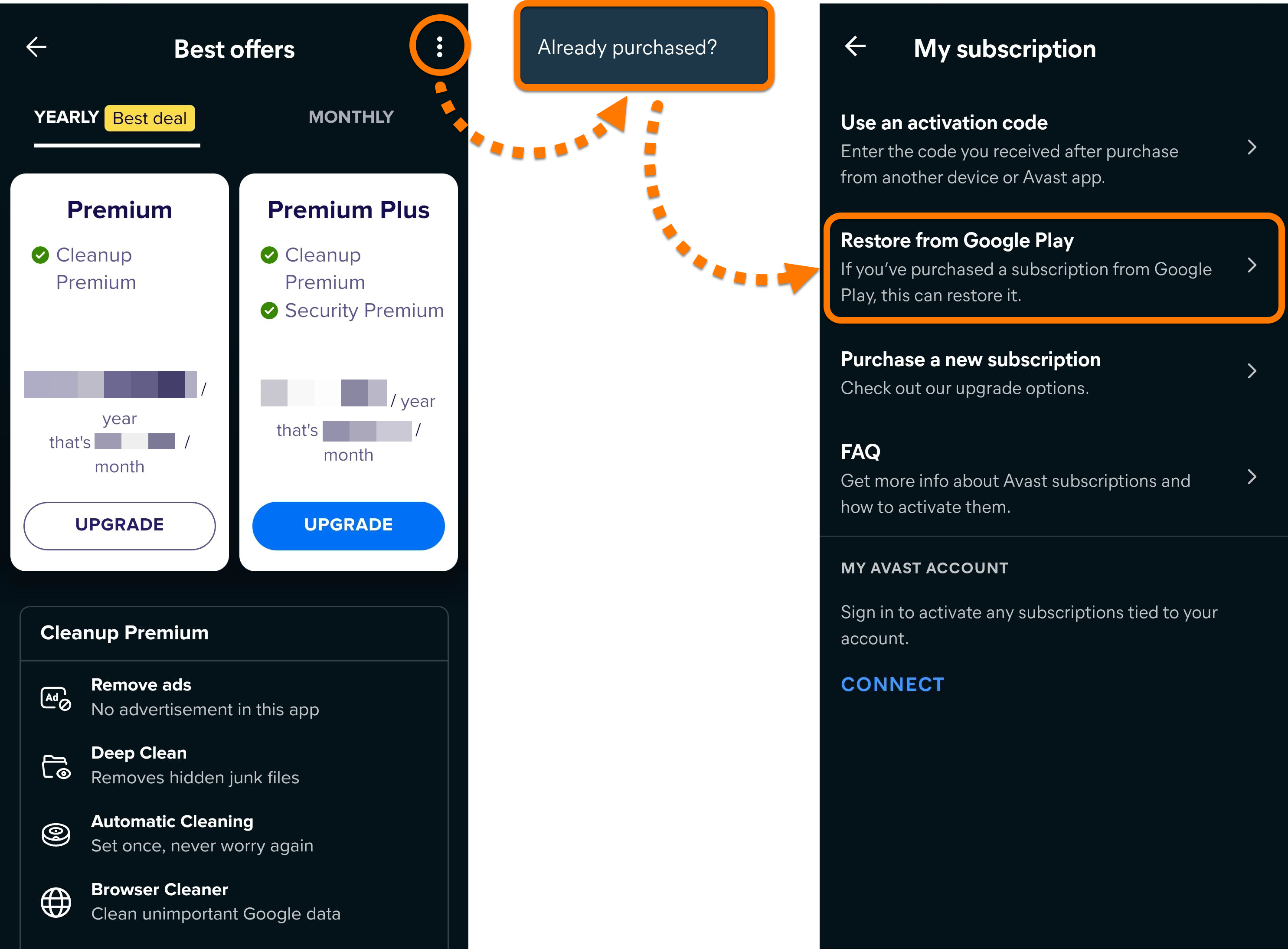Questo articolo contiene le istruzioni per trasferire l'abbonamento Avast da un dispositivo Android a un altro e ripristinare un abbonamento acquistato tramite Google Play Store.
Trasferire l'abbonamento
- Aprire Avast Mobile Security e toccare
 Account.
Account. 
- Assicurarsi di avere eseguito la disconnessione dal proprio account Avast. Se è stato effettuato l'accesso, toccare l'icona Esci sul lato destro delle credenziali dell'account Avast, quindi toccare Sì, disconnetti.
- Annotare il codice di attivazione.

- Selezionare l'abbonamento, quindi toccare Rimuovi abbonamento ▸ Rimuovi per confermare.

- Se desiderato, disinstallare Avast Mobile Security Premium dal dispositivo originale. In alternativa è possibile continuare a utilizzare la versione gratuita dell'app.
- Nel nuovo dispositivo installare Avast Mobile Security da Google Play Store.
- Attivare l'abbonamento nel nuovo dispositivo.
L'abbonamento Avast Mobile Security è ora attivo nel nuovo dispositivo.
Ripristinare l'abbonamento
- Verificare di avere eseguito l'accesso a Google Play Store con lo stesso account Google utilizzato per acquistare Avast Mobile Security Premium. Per istruzioni su come eseguire la verifica, fare riferimento al seguente articolo della Guida di Google Play:
- Installare Avast Mobile Security Premium da Google Play Store.
- Aprire Avast Mobile Security Premium e toccare Upgrade.

- Toccare
⋮Opzioni (tre puntini) ▸ Hai già effettuato l'acquisto? ▸ Ripristina da Google Play.
L'app recupera e attiva automaticamente l'abbonamento Avast Mobile Security Premium da Google Play Store.
Trasferire l'abbonamento
- Aprire Avast Cleanup Premium, quindi toccare
☰Menu (tre righe) ▸ Il mio abbonamento.
- Prendere nota di Codice di attivazione.

- Toccare
⋮Altre opzioni ▸ Rimuovi ▸ Scollega per confermare.
- Se desiderato, disinstallare Avast Cleanup Premium dal dispositivo originale. In alternativa è possibile continuare a utilizzare la versione gratuita dell'app.
- Nel nuovo dispositivo installare Avast Cleanup Premium da Google Play Store.
- Attivare l'abbonamento nel nuovo dispositivo.
L'abbonamento Avast Cleanup Premium ora è attivo nel nuovo dispositivo.
Ripristinare l'abbonamento
- Verificare di avere eseguito l'accesso a Google Play Store con lo stesso account Google utilizzato per acquistare Avast Cleanup Premium. Per istruzioni su come eseguire la verifica, fare riferimento al seguente articolo della Guida di Google Play:
- Installare Avast Cleanup Premium da Google Play Store.
- Aprire Avast Cleanup Premium e toccare Upgrade.

- Toccare
⋮Opzioni (tre puntini) ▸ Hai già effettuato l'acquisto? ▸ Ripristina da Google Play.
L'app recupera e attiva automaticamente l'abbonamento Avast Cleanup Premium da Google Play Store.
Trasferire l'abbonamento
- Aprire Avast SecureLine VPN e toccare Impostazioni
 (icona dell'ingranaggio) ▸ Abbonamento.
(icona dell'ingranaggio) ▸ Abbonamento. 
- Annotare il codice di attivazione.

- Toccare Rimuovi il dispositivo dall'abbonamento, quindi selezionare Sì, rimuovi per confermare.

- Disinstallare Avast SecureLine VPN dal dispositivo originale.
- Nel nuovo dispositivo installare Avast SecureLine VPN da Google Play Store.
- Attivare l'abbonamento nel nuovo dispositivo.
L'abbonamento Avast SecureLine VPN ora è attivo nel nuovo dispositivo.
Ripristinare l'abbonamento
- Verificare di avere eseguito l'accesso a Google Play Store con lo stesso account Google utilizzato per acquistare Avast SecureLine VPN. Per istruzioni su come eseguire la verifica, fare riferimento al seguente articolo della Guida di Google Play:
- Installare Avast SecureLine VPN da Google Play Store.
- Toccare
⋮Opzioni (tre puntini) ▸ Hai già effettuato l'acquisto? ▸ Ripristina da Google Play.
L'app recupera e attiva automaticamente l'abbonamento Avast SecureLine VPN da Google Play Store.
Questo articolo spiega come trasferire o ripristinare gli abbonamenti Avast in un dispositivo iPhone o iPad.
Trasferire l'abbonamento
- Disinstallare Avast Mobile Security Premium dal dispositivo originale.
- Nel nuovo dispositivo installare Avast Mobile Security dall'App Store.
- Attivare l'abbonamento nel nuovo dispositivo.
L'abbonamento Avast Mobile Security è ora attivo nel nuovo dispositivo.
Ripristinare l'abbonamento
- Verificare di avere eseguito l'accesso all'App Store con lo stesso ID Apple utilizzato per acquistare Avast Mobile Security Premium. Per istruzioni su come eseguire la verifica, fare riferimento al seguente articolo del Supporto Apple:
- Installare Avast Mobile Security Premium dall'App Store.
- Aprire Avast Mobile Security Premium e toccare Upgrade ▸ Hai già effettuato l'acquisto?.

- Selezionare Esegui il ripristino dall'App Store.

L'app recupera e attiva automaticamente l'abbonamento Avast Mobile Security Premium dall'App Store.
Trasferire l'abbonamento
- Aprire Avast SecureLine VPN e toccare Impostazioni
 (icona dell'ingranaggio) ▸ Abbonamento.
(icona dell'ingranaggio) ▸ Abbonamento. 
- Annotare il codice di attivazione.

- Toccare Rimuovi il dispositivo dall'abbonamento, quindi selezionare Sì, rimuovi per confermare.

- Disinstallare Avast SecureLine VPN dal dispositivo originale.
- Nel nuovo dispositivo installare Avast SecureLine VPN dall'App Store.
- Attivare l'abbonamento nel nuovo dispositivo.
L'abbonamento Avast SecureLine VPN ora è attivo nel nuovo dispositivo.
Ripristinare l'abbonamento
- Verificare di avere eseguito l'accesso all'App Store con lo stesso ID Apple utilizzato per acquistare Avast SecureLine VPN. Per istruzioni su come eseguire la verifica, fare riferimento al seguente articolo del Supporto Apple:
- Installare Avast SecureLine VPN dall'App Store.
- Aprire Avast SecureLine VPN e toccare Hai già effettuato l'acquisto? ▸ Esegui il ripristino dall'App Store.

L'app recupera e attiva automaticamente l'abbonamento Avast SecureLine VPN dall'App Store.
Risolvere i problemi di attivazione
Se si riscontrano problemi durante l'attivazione, fare riferimento alle seguenti informazioni per risolvere alcuni dei più comuni problemi di attivazione.
Provare in uno dei seguenti modi:
- Verificare di essere connessi all'account Google corretto. Per istruzioni, fare riferimento al seguente articolo:
- Verificare di essere connessi all'account iCloud corretto. Per istruzioni, fare riferimento al seguente articolo:
- Se durante l'attivazione viene visualizzato un messaggio di errore, fare riferimento al seguente articolo:
- Disinstallare completamente e quindi reinstallare il prodotto Avast. In questo modo è possibile risolvere i problemi causati da una configurazione errata o dalla presenza di file danneggiati. Si consiglia di procedere esattamente come descritto nei seguenti articoli:
- Avast Mobile Security Premium: Disinstallazione | Installazione
- Avast Cleanup Premium: Disinstallazione | Installazione
- Avast SecureLine VPN: Disinstallazione | Installazione
Al termine della reinstallazione, provare nuovamente a eseguire il ripristino o ad attivare l'abbonamento.
Altri suggerimenti
Per ulteriori informazioni sui prodotti Avast per i dispositivi mobile, fare riferimento ai seguenti articoli:
- Avast Mobile Security Premium 23.x per Android
- Avast Mobile Security 23.x per Android
- Avast Cleanup Premium 6.x per Android
- Avast SecureLine VPN 6.x per Android
- Avast Security and Privacy 23.x per iOS
- Avast SecureLine VPN 6.x per iOS
- Google Android 8.0 (Oreo, API 26) o versioni successive
- Apple iOS 13.0 o versione successiva
- Compatibile con iPhone, iPad e iPod touch
Ultimo aggiornamento: 02/06/2022